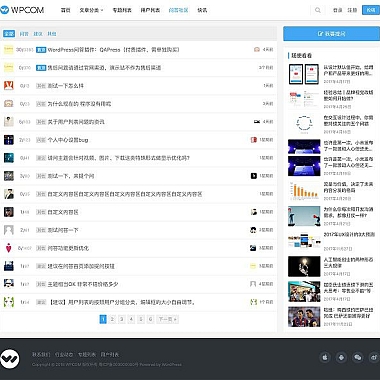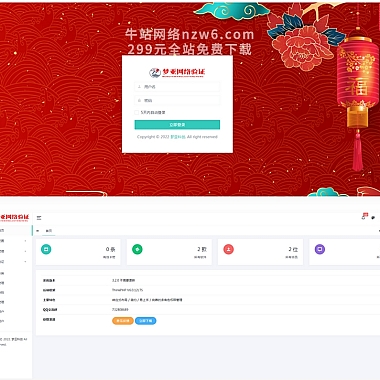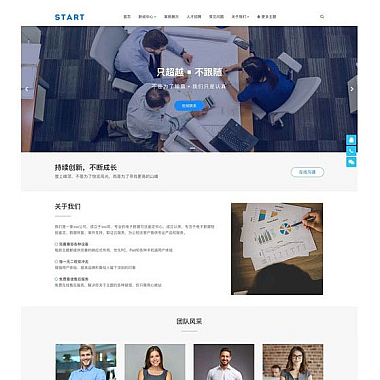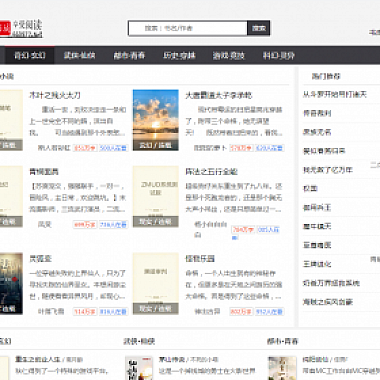Linux查看log日志命令
在Linux系统中,查看日志文件是日常运维和问题排查的重要手段。通常,我们可以通过cat、tail、less等命令快速查看日志内容。如果需要实时监控日志更新,可以使用tail -f命令。对于过滤特定关键字的日志信息,则可以结合grep命令使用。
下面几种常用的查看日志的方法及代码示例。
1. 使用cat命令查看日志
cat命令可以一次性输出整个日志文件的内容。这种方法适合日志文件较小的情况。例如,要查看/var/log/syslog文件的内容,可以执行以下命令:
bash
cat /var/log/syslog
2. 使用tail命令查看日志
tail命令默认显示文件的最后10行内容,非常适合查看日志文件的记录。如果想查看更多行数,可以使用-n参数指定行数。例如,查看最后50行日志:
bash
tail -n 50 /var/log/syslog
若要实时监控日志更新,可以使用-f选项。这样,当有新日志写入时,终端会自动显示出来:
bash
tail -f /var/log/syslog
3. 使用less命令分页查看日志
当日志文件较大时,使用less命令分页查看更为合适。它允许用户向上或向下滚动浏览文件内容。使用方法如下:
bash
less /var/log/syslog
在less模式下,按空格键向下翻页,按b键向上翻页,按q键退出。
4. 结合grep命令过滤日志
当需要查找包含特定关键字的日志信息时,可以将grep命令与上述命令结合使用。例如,从syslog中查找包含“error”的日志:
bash
cat /var/log/syslog | grep "error"
或者直接用grep命令:
bash
grep "error" /var/log/syslog
同样地,也可以结合tail命令实时监控包含特定关键字的日志更新:
bash
tail -f /var/log/syslog | grep "error"
以上就是几种在Linux系统中查看日志文件的常用方法。根据实际需求选择合适的命令组合,可以更高效地进行日志分析和问题定位。